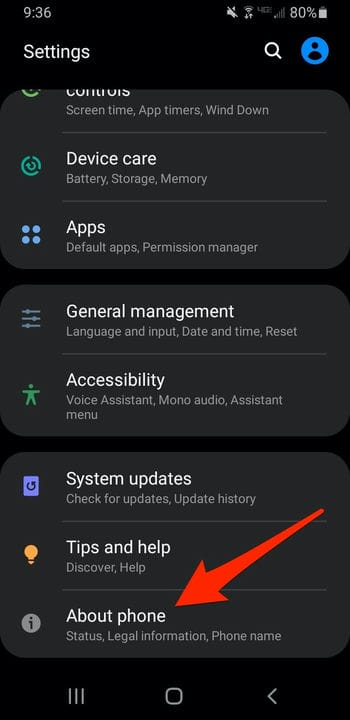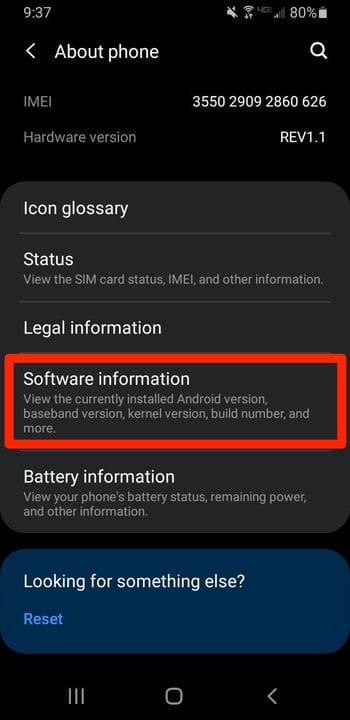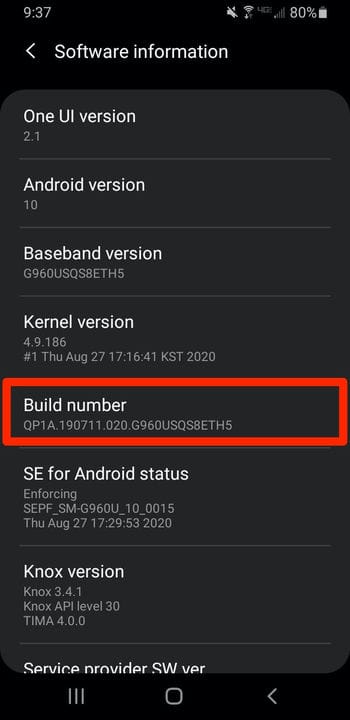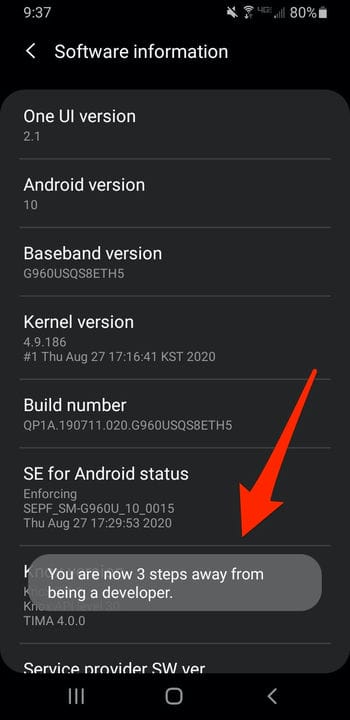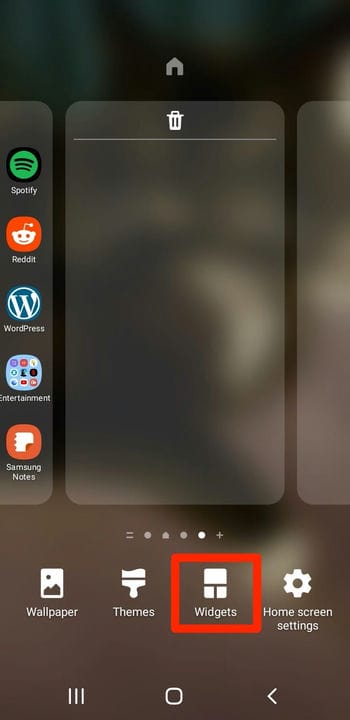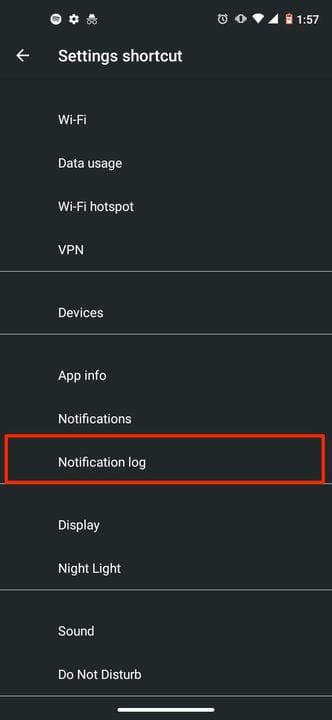Como ver notificações antigas em um dispositivo Android
- Você pode ver notificações antigas em um Android que você limpou anteriormente por meio do Registro de Notificações do dispositivo.
- Você só pode acessar seu registro de notificação depois de ativá-lo no modo de desenvolvedor do seu dispositivo Android.
- Para ativar o modo de desenvolvedor com apenas alguns toques repetidos, encontre as opções “Informações do software" ou “Número da compilação” no aplicativo Configurações do seu Android.
Você já limpou suas notificações no seu dispositivo Android, apenas para perceber que pode ter perdido alguma coisa? Normalmente, você não pode voltar às notificações antigas depois de apagá-las, mas há uma maneira de contornar isso por meio de uma função oculta chamada Log de Notificação.
Para visualizar o Log de Notificação do seu dispositivo Android, você precisará acessar um widget que está disponível apenas no Modo de Desenvolvedor.
Observe que nem todas as versões do Android têm esse widget, portanto, se o seu dispositivo se enquadra nessa categoria, você precisará baixar um aplicativo de terceiros para visualizar as notificações antigas.
Veja como ver as notificações que você apagou anteriormente no seu telefone Android.
Como ver notificações antigas no Android
1. Abra as Configurações do seu dispositivo Android.
2. Deslize para cima no menu Configurações até ver "Sobre o telefone". Toque nele.
Você precisará rolar até o final da lista do menu Configurações para ver essa opção.
3. Toque em “Informações do software”. Se você não vir “Informações de software”, localize a opção “Número de compilação”.
Dependendo do modelo do seu telefone e da versão do software, o acesso ao modo de construção pode parecer diferente.
4. Toque em “Build number” até ver uma pequena mensagem sobre ser um desenvolvedor.
O número da compilação é uma sequência de números e letras relacionadas à versão de lançamento do seu telefone.
5. Uma mensagem informará o número de vezes que você precisará tocar no “Número da compilação” para entrar no modo de desenvolvedor. Se a mensagem disser que você está a três passos de se tornar um desenvolvedor, toque em "Número da compilação" mais 3 vezes para ativar o Modo de desenvolvedor.
O número de vezes que você precisa tocar para entrar no modo de desenvolvedor será exibido em uma mensagem pop-up conforme você toca repetidamente.
6. Se solicitado, digite o PIN de segurança do seu telefone.
7. Retorne à tela inicial do seu Android.
8. Toque e segure um espaço em branco na tela inicial até que um menu de opções com “Widgets” apareça.
O menu Widgets aparecerá ao lado de uma lista vertical ou horizontal de opções.
9. Escolha o ícone “Widgets”.
1o. Deslize pelo menu do widget até localizar “atalho de configurações”.
11. Toque e segure o widget de atalho Configurações e arraste-o para algum lugar na tela inicial.
12. Abra o widget de atalho Configurações e deslize pelo menu até localizar o “Registro de notificação”. Toque nele para adicionar um ícone à sua tela inicial para o log.
Esta lista apresentará opções não disponíveis fora do modo de desenvolvedor.
13. Selecione o ícone Log de notificação na tela inicial para ver uma lista de notificações antigas e apagadas.